Dấu gạch dưới màu đỏ và xanh lục dưới các từ trong tài liệu Word là lỗi chính tả và ngữ pháp. Nhưng tính năng này không áp dụng cho tiếng Việt nên khi bạn gõ tiếng Việt có dấu sẽ xuất hiện dấu gạch ngang màu đỏ.
Thường xuyên soạn thảo văn bản trong Word, bạn sẽ thấy rất khó chịu với những ô gạch xanh đỏ này nên muốn xóa chúng đi.
Bài viết dưới đây hướng dẫn các bạn xóa dấu gạch ngang màu đỏ trong Word 2007, 2010, 2013.
Xóa gạch ngang đỏ trong Word 2007, 2010, 2013
Bước 1: Mở hộp thoại Word Options:
– Đối với Word 2007 bạn chọn Office Button -> Word Options.
– Đối với Word 2010, 2013 bạn chọn File -> Options.
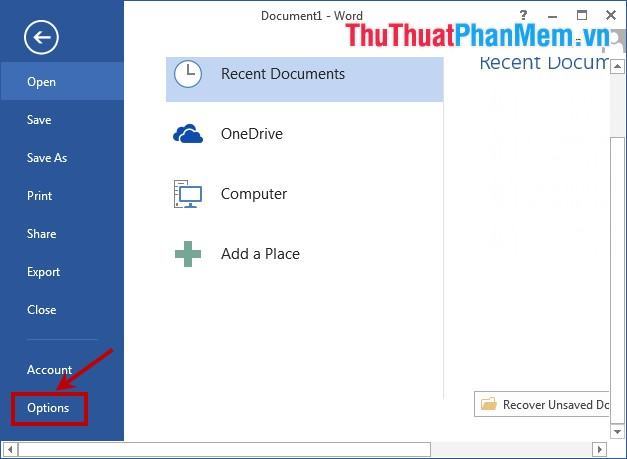
Bước 2: Trong hộp thoại Word Options, chọn mục Proofing ở menu bên trái.
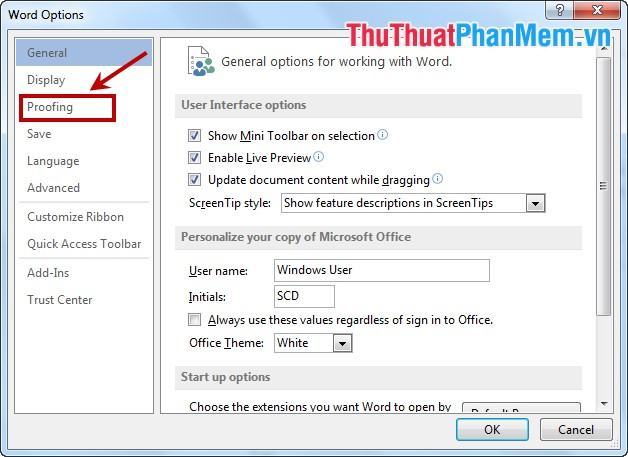
Bước 3: Tại phần Proofing, bạn tìm đến phần Khi sửa lỗi chính tả, ngữ pháp trong Word và loại bỏ tất cả các dấu kiểm trong phần này. Sau đó nhấn OK để lưu thay đổi.
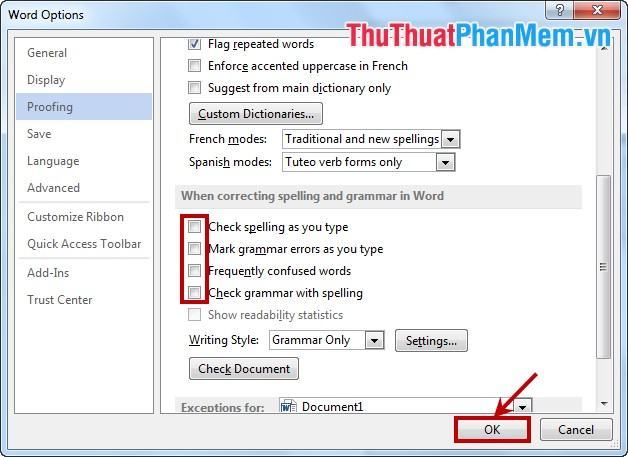
Như vậy, văn bản của bạn không còn dấu gạch ngang màu đỏ hay dấu gạch ngang màu xanh nữa:

Như vậy chỉ với vài thao tác đơn giản là bạn đã có thể xóa dấu gạch ngang màu đỏ một cách nhanh chóng. Chúc may mắn!
Bạn thấy bài viết Cách xóa dấu đỏ gạch chân trong Word có đáp ướng đươc vấn đề bạn tìm hiểu không?, nếu không hãy comment góp ý thêm về Cách xóa dấu đỏ gạch chân trong Word bên dưới để vietabinhdinh.edu.vn có thể thay đổi & cải thiện nội dung tốt hơn cho các bạn nhé! Cám ơn bạn đã ghé thăm Website: vietabinhdinh.edu.vn
Nhớ để nguồn bài viết này: Cách xóa dấu đỏ gạch chân trong Word của website vietabinhdinh.edu.vn
Chuyên mục: Kiến thức chung
Tóp 10 Cách xóa dấu đỏ gạch chân trong Word
#Cách #xóa #dấu #đỏ #gạch #chân #trong #Word
Video Cách xóa dấu đỏ gạch chân trong Word
Hình Ảnh Cách xóa dấu đỏ gạch chân trong Word
#Cách #xóa #dấu #đỏ #gạch #chân #trong #Word
Tin tức Cách xóa dấu đỏ gạch chân trong Word
#Cách #xóa #dấu #đỏ #gạch #chân #trong #Word
Review Cách xóa dấu đỏ gạch chân trong Word
#Cách #xóa #dấu #đỏ #gạch #chân #trong #Word
Tham khảo Cách xóa dấu đỏ gạch chân trong Word
#Cách #xóa #dấu #đỏ #gạch #chân #trong #Word
Mới nhất Cách xóa dấu đỏ gạch chân trong Word
#Cách #xóa #dấu #đỏ #gạch #chân #trong #Word
Hướng dẫn Cách xóa dấu đỏ gạch chân trong Word
#Cách #xóa #dấu #đỏ #gạch #chân #trong #Word